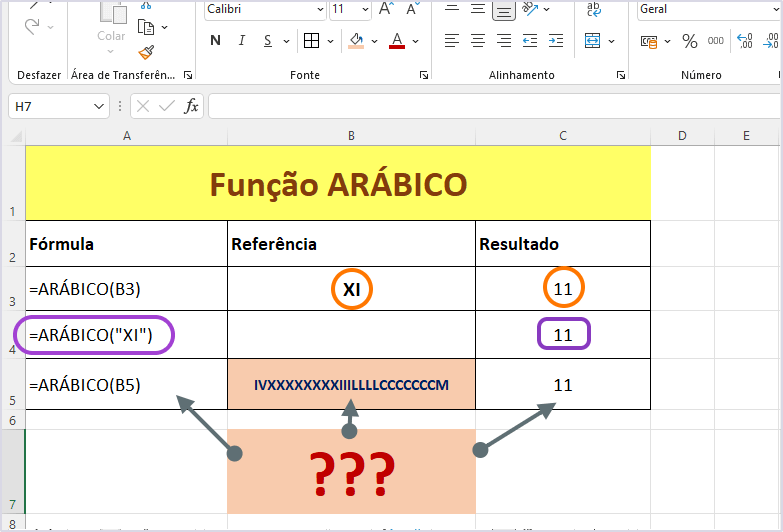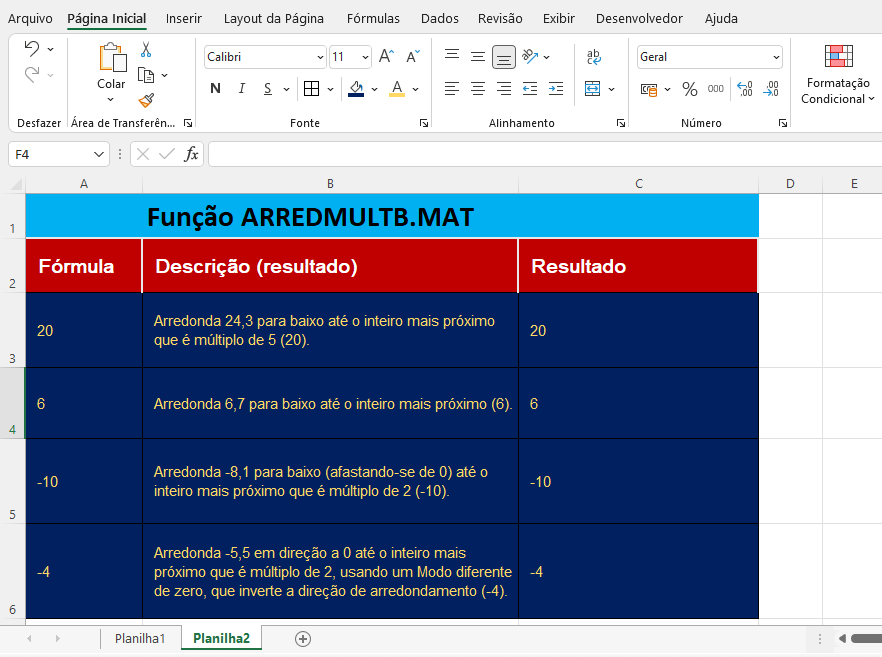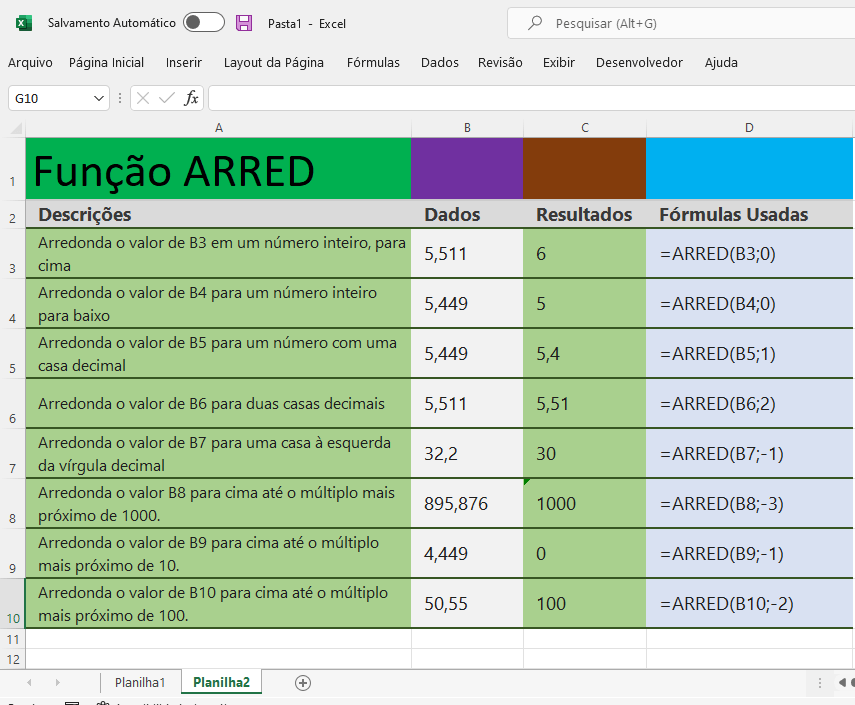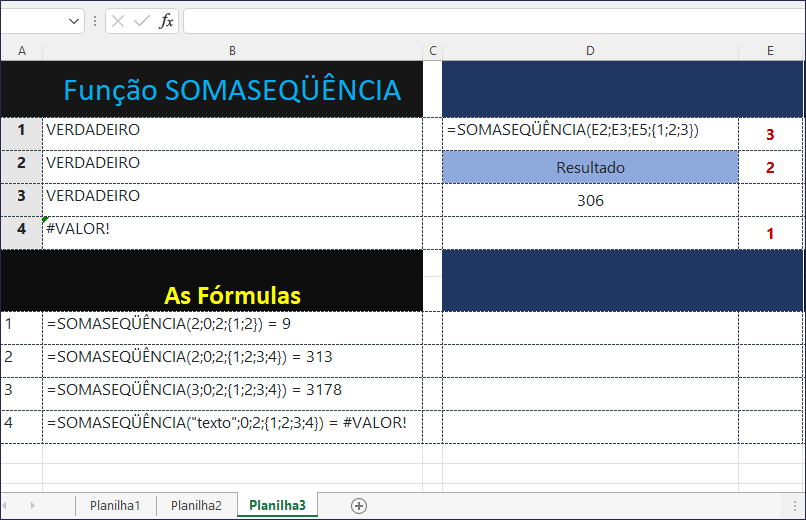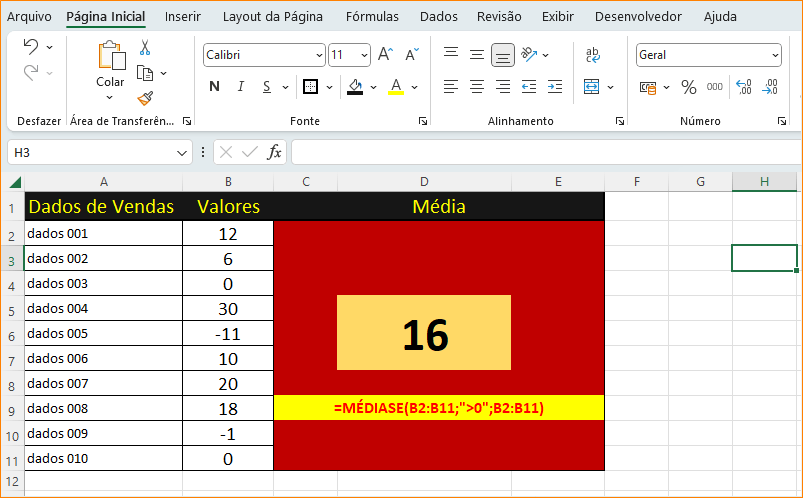Usando o Assistente de AutoSoma no Excel
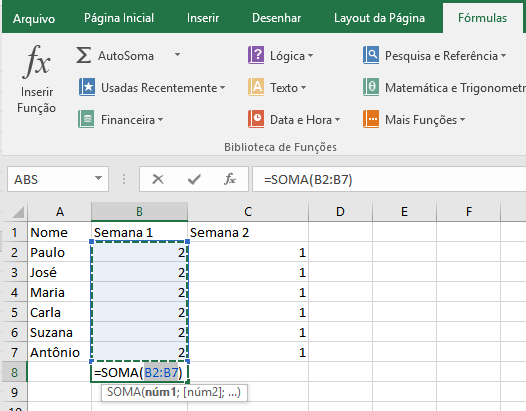
A maneira mais fácil de adicionar uma fórmula de SOMA à planilha é usar o Assistente de AutoSoma. Selecione uma célula vazia diretamente acima ou abaixo do intervalo que você deseja somar e, nas guias Página Inicial, ou Fórmula da Faixa de Opções, pressione AutoSoma, depois Soma.
O Assistente de AutoSoma detectará automaticamente o intervalo a ser somado e criará a fórmula para você. Ele também pode trabalhar horizontalmente se você selecionar uma célula à esquerda ou à direita do intervalo a ser somado. Observe que isso não funcionará em intervalos não contíguos, mas abordaremos o tema na próxima seção.
Exemplo de assistente de AutoSoma no Excel
Para usar o assistente de AutoSoma, clique no menu Fórmulas na faixa de opções do Excel 2016, clique em AutoSoma.
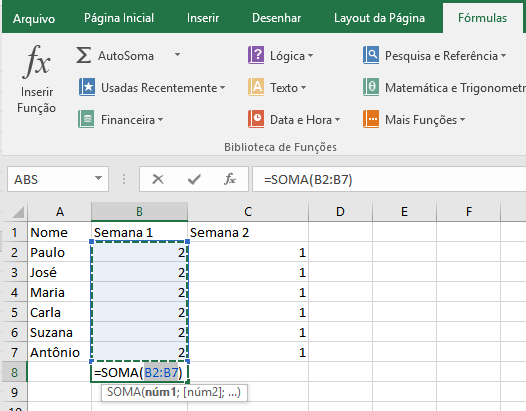
O Assistente de AutoSoma detectou automaticamente as células B2:B7 como o intervalo a ser somado. Tudo o que você precisa fazer é pressionar Enter para confirmá-lo.
Se você precisar adicionar, ou excluir mais células, poderá manter a tecla Shift mais a Tecla de direção de sua escolha até que a seleção corresponda ao que deseja e pressionar Enter quando terminar.
Entenda como criar a função SOMA